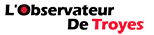La Nintendo Switch stocke les données des joueurs des jeux sur la console elle-même, plutôt que dans le cloud. Cela signifie que si vous achetez une nouvelle console Switch, vos données de sauvegarde ne seront pas automatiquement transférées, vous devrez le faire vous-même. Voyons comment vous pouvez transférer des données de sauvegarde d’une Nintendo Switch à une autre.
Comment transférer des données de sauvegarde – Nintendo Switch
Afin de transférer vos données de sauvegarde Nintendo Switch, vous aurez besoin de deux consoles – une pour envoyer les données et une pour les recevoir. Voici les étapes, telles que partagées sur le site Web de Nintendo :
Sur la console 1 :
- Ouvrir les paramètres système
- Sélectionnez les utilisateurs
- Sélectionnez Transférer les données utilisateur
- Appuyez deux fois sur Suivant
- Sélectionnez la console source
- Sélectionnez Continuer
Sur la console 2 :
- Ouvrez les paramètres système et accédez à nouveau à Transférer les données utilisateur
- Sélectionnez Suivant deux fois
- Sélectionnez la console cible
- Connectez-vous à l’aide de l’adresse e-mail ou de l’identifiant de votre compte Nintendo
Sur la console 1 :
- Une fois le système cible trouvé, sélectionnez Transférer
- Attendez la fin du transfert, puis sélectionnez Terminer
Une fois terminé, votre profil sélectionné et les données de sauvegarde de jeu qui lui sont associées seront sur votre nouvelle Nintendo Switch. C’est une bonne idée de démarrer quelques-uns de vos jeux et de confirmer que le transfert a réussi et que vos données sont là. Le processus peut être utilisé à nouveau si vous avez plus d’un compte à transférer. Le compte et les données de sauvegarde seront supprimés de la console d’origine une fois le transfert terminé.
C’est ainsi que vous pouvez transférer les données de sauvegarde de votre ancienne Nintendo Switch vers une nouvelle. Si vous effectuez une mise à niveau vers un nouveau modèle ou remplacez une console endommagée, cela sera nécessaire pour conserver votre profil et toutes les informations qui y sont associées.